Thực hành trên máy tính theo các yêu cầu sau:
a) Kích hoạt OpenShot, lưu dự án với tên tệp là Tham quan Hà Nội.osp.
b) Đưa các tệp hình ảnh, video, âm thanh theo kịch bản ở Bảng 1 vào khu vực Project Files để được kết quả như ở Hình 4.
c) Đưa tư liệu từ khu vực Project Files vào các lớp để được kết quả như ở Hình 7.
d) Tạo tệp chữ Welcome.svg, Goodbye.svg và đưa vào lớp để được kết quả như ở Hình 9.
e) Điều chỉnh phần clip bài hát được phát để được kết quả như ở Hình 11.
g) Xuất video kết quả với tên tệp là Tham quan Hà Nội.mp4.

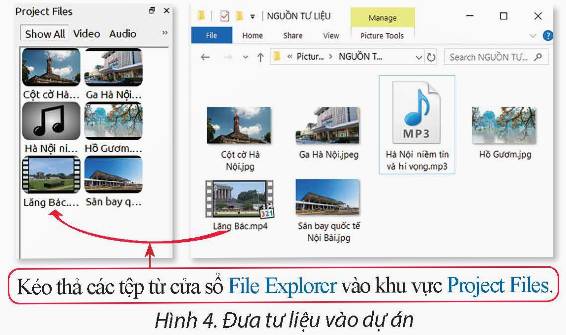
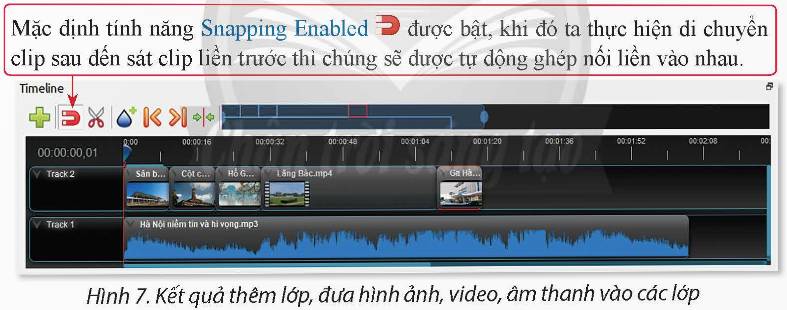
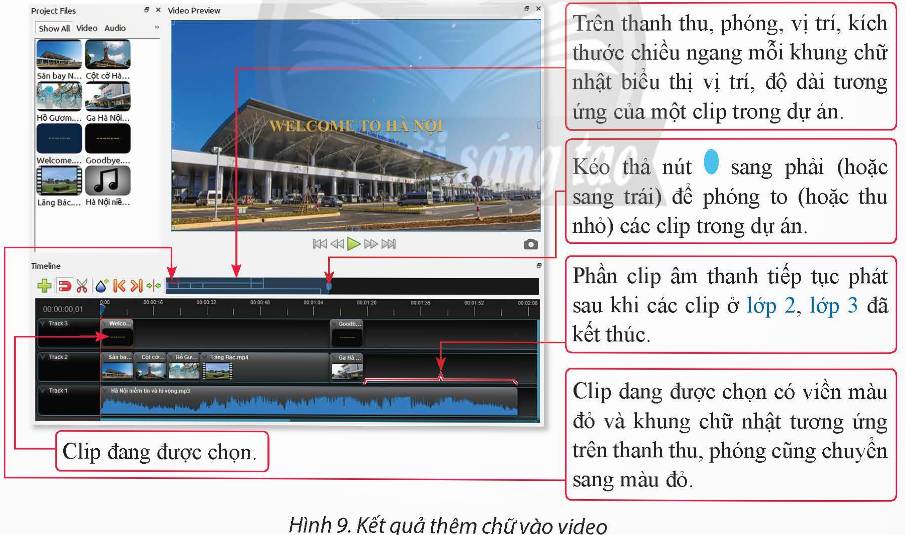

- Mở OpenShot trên máy tính của bạn.
- Chọn "New Project" hoặc "Create New Project" để tạo dự án mới.
- Trong cửa sổ mới xuất hiện, bạn có thể đặt tên dự án là "Tham quan Hà Nội" và lưu dự án với tên tệp là "Tham quan Hà Nội.osp".
b) Đưa tệp hình ảnh, video, âm thanh vào khu vực Project Files:- Tìm các tệp hình ảnh, video, âm thanh theo kịch bản trong Bảng 1.
- Trên giao diện OpenShot, bạn sẽ thấy khu vực "Project Files" hoặc "Media" (có thể ở góc dưới bên trái).
- Kéo và thả các tệp hình ảnh, video, âm thanh từ thư mục của bạn vào khu vực này để nhập chúng vào dự án của bạn.
c) Đưa tư liệu vào các lớp:- Trên giao diện OpenShot, bạn sẽ thấy khu vực "Timeline" (nằm ở phía dưới).
- Kéo và thả các tệp hình ảnh, video, âm thanh từ khu vực "Project Files" vào các lớp trong "Timeline" để xếp chúng theo thứ tự mong muốn.
- Đảm bảo các tệp được sắp xếp theo đúng thứ tự và thời gian bạn muốn hiển thị trong video.
d) Tạo tệp chữ và đưa vào lớp:- Sử dụng một ứng dụng tạo chữ (ví dụ: Inkscape) để tạo các tệp chữ .svg cho "Welcome" và "Goodbye".
- Trên giao diện OpenShot, kéo và thả các tệp chữ .svg vào khu vực "Project Files".
- Sau đó, kéo và thả tệp chữ .svg từ "Project Files" vào các lớp trong "Timeline".
e) Điều chỉnh phần clip bài hát:- Trên giao diện OpenShot, tìm đến phần clip bài hát trong "Timeline".
- Kéo và căn chỉnh các đầu mút của phần clip để điều chỉnh thời gian bắt đầu và kết thúc của nó.
- Bạn cũng có thể thay đổi âm lượng, áp dụng hiệu ứng âm thanh hoặc thay đổi các thuộc tính khác của phần clip bài hát.
g) Xuất video kết quả:- Sau khi bạn đã hoàn thành chỉnh sửa và sắp xếp các phần trong "Timeline", chọn "File" hoặc "Export" từ thanh menu.
- Chọn định dạng xuất video là MP4 và đặt tên tệp là "Tham quan Hà Nội.mp4". - Chọn vị trí lưu trữ và nhấn "Export" hoặc "Render" để bắt đầu quá trình xuất video.
- Đợi một chút để OpenShot hoàn thành quá trình xuất video. Khi hoàn tất, bạn sẽ có tệp video "Tham quan Hà Nội.mp4" đã xuất sẵn để chia sẻ hoặc xem.


